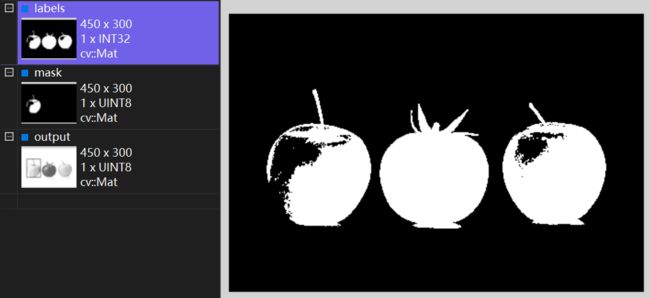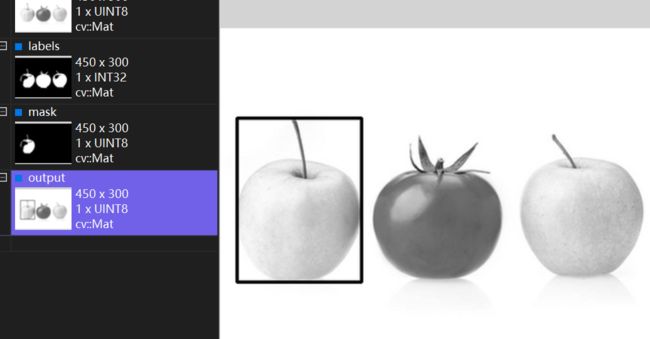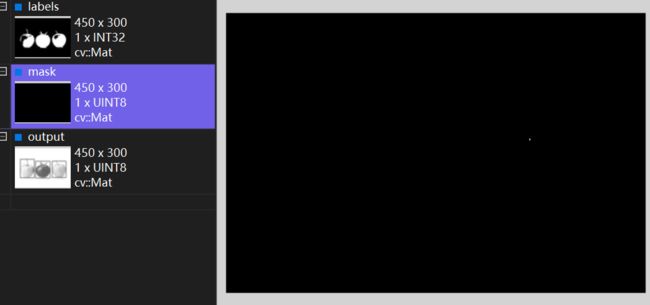OpenCV4(C++)—— 图像连通域的详细分析
文章目录
- 前言
- 一、connectedComponents函数
- 二、connectedComponentsWithStats函数
前言
图像连通域,其实就是图像分割的一种方法。它通过检测像素之间的连接关系和相似性来划分图像中的区域,以便进行后续处理。图像邻域和图像邻域分析就不介绍了,网上很多。本文会通过代码和结果图来直观展示。
一、connectedComponents函数
OpenCV4提供了提取图像中不同连通域的 connectedComponents() 函数,并为部分参数增加了默认值。使用时直接填入输入图像和输出图像两个参数即可。

举例:找出上面图像中所有水果,并用矩形框标出
代码如下(示例):
#include 分析:
(1)根据图像邻域分析原理,进行连通域统计之前,要先把输入图像转换为二值图像。
(2)将二值图传入connectedComponents函数中,连通域结果记录在labels中,返回值是连通域的个数。可视化labels,白色区域就是函数判定的连通域,对这些连通域的所有像素会进行标号处理,从“1”开始。从图1中可以看到很许多较小的连通域,将其放大(如图2),可以看到标号“17”的连通域只有4个像素,标号“18”的只有2个像素。
(3)示例代码中 cv::Mat mask = (labels == i); 分析:当 i=1 时,labels图中只会把标号“1”的连通域提取出来,其他连通域都置为0,所以通过循环可依次找出不同标号的连通域。下面图3为标号“1”的连通域,可以看到其他白色区域都没有了。然后再对它进行查找轮廓,再添加矩形框,结果如图4。
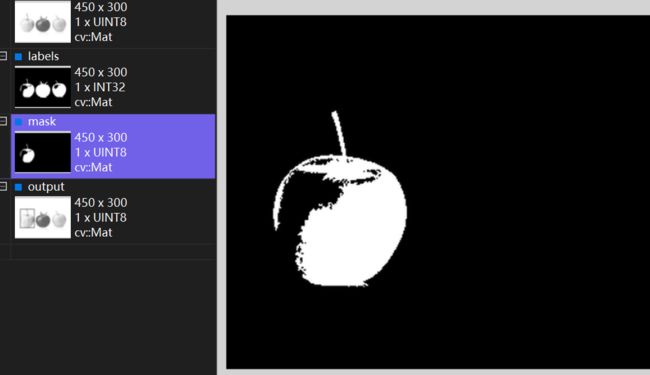
下面图5为循环到标号“7”的连通域,详细像素值如图6,矩形框结果如图7
(4)示例代码的最终结果如图8。而原本只想要检测出三个水果,可以通过判定连通域大小,将较大的连通域删除,只保留较大的。示例代码修改如下,结果如图9所示
int main()
{
cv::Mat image = cv::imread("C:/Users/Opencv/temp/300.png", cv::IMREAD_GRAYSCALE);
cv::Mat binImg;
cv::threshold(image, binImg, 235, 255, cv::THRESH_BINARY_INV); // 二值化处理
// //统计图像中连通域的个数
cv::Mat labels;
int numComponents = cv::connectedComponents(binImg, labels);
// 绘制每个连通域的边界框
cv::Mat output = image.clone();
for (int i = 1; i < numComponents; ++i) {
// 提取当前连通域的mask
cv::Mat mask = (labels == i);
// 查找轮廓
std::vector<std::vector<cv::Point>> contours;
cv::findContours(mask, contours, cv::RETR_EXTERNAL, cv::CHAIN_APPROX_SIMPLE);
// 计算边界框面积
cv::Rect boundingRect = cv::boundingRect(contours[0]);
int area = boundingRect.width * boundingRect.height;
if (area < 200) // 面积小于200的不要
continue;
// 绘制边界框
cv::rectangle(output, boundingRect, cv::Scalar(0, 255, 0), 2);
}
cv::imshow("原图", image);
cv::imshow("二值图", binImg);
cv::imshow("标记", output);
cv::waitKey(0);
cv::destroyAllWindows();
return 0;
}
二、connectedComponentsWithStats函数
connectedComponents()函数只能通过标签将图像中的不同连通域区分开,无法得到更多的统计信息。上面的示例代码中,额外采用了findContours函数获得轮廓,然后使用boundingRect函数来计算其最小外接矩形。
因为得到目标的矩形区域是非常常用的一个步骤,所以OpenCV4提供了connectedComponentsWithStats ()函数用于标记出图像中不同连通域的同时统计连通域的位置、面积的信息。
相比于connectedComponents()函数,该函数主要多了两个参数:stats和centroids
int cv::connectedComponentsWithStats(
InputArray image, // 输入图像,应为二值化图像
OutputArray labels, // 输出标签图像,每个像素点对应一个连通域标签
OutputArray stats, // 输出统计信息,包括连通域的外接矩形、面积等
OutputArray centroids, // 输出连通域的质心坐标
int connectivity = 8, // 连通性,可选择 4 或 8 连通
int ltype = CV_32S // 标签图像的数据类型,默认为 CV_32S
);
上述示例代码可以修改为:
int main()
{
cv::Mat image = cv::imread("C:/Users/Opencv/temp/300.png", cv::IMREAD_GRAYSCALE);
cv::Mat binImg;
cv::threshold(image, binImg, 235, 255, cv::THRESH_BINARY_INV); // 二值化处理
// 连通组件标记及统计信息计算
cv::Mat labels, stats, centroids;
int numComponents = cv::connectedComponentsWithStats(binImg, labels, stats, centroids);
// 绘制每个连通组件的外接矩形和质心
cv::Mat output = image.clone();
cv::cvtColor(output, output, cv::COLOR_GRAY2BGR); // 将灰度图转为伪彩色图以便绘制
// cv::Mat output = cv::imread("C:/Users/jutze/ljw_C++/Opencv/temp/300.png"); // 或者直接用原图的彩色图
for (int i = 1; i < numComponents; ++i) {
// 根据面积过滤连通组件
int area = stats.at<int>(i, cv::CC_STAT_AREA);
if (area > 200)
{
// 绘制外接矩形
cv::Rect boundingRect(
stats.at<int>(i, cv::CC_STAT_LEFT),
stats.at<int>(i, cv::CC_STAT_TOP),
stats.at<int>(i, cv::CC_STAT_WIDTH),
stats.at<int>(i, cv::CC_STAT_HEIGHT));
cv::rectangle(output, boundingRect, cv::Scalar(0, 255, 0), 2);
// 绘制质心
cv::Point centroid(centroids.at<double>(i, 0), centroids.at<double>(i, 1));
cv::circle(output, centroid, 5, cv::Scalar(255, 0, 0), -1);
}
}
cv::imshow("原图", image);
cv::imshow("二值图", binImg);
cv::imshow("标记", output);
cv::waitKey(0);
cv::destroyAllWindows();
return 0;
}

注:示例代码中,有一行代码是将灰度图转为伪彩色图,我们知道灰度图是无法转回彩色图的,所以这步称为伪彩色。即将单通道转为三通道,但数值一样,如[247]转为[247,247,247]。三个通道数值一样,所呈现的视觉效果跟灰度图是相同的,如下图
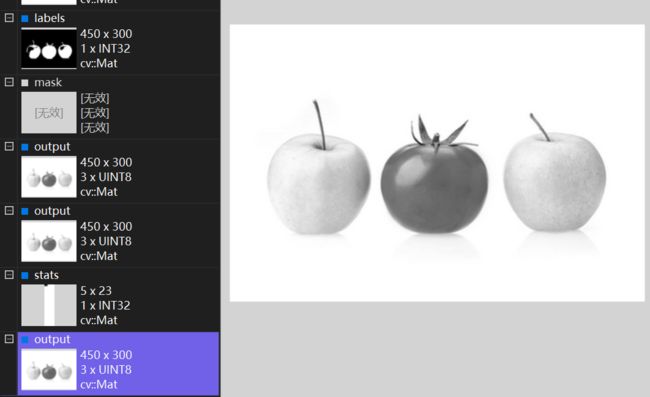
可以看到,output已经是3×UINT8的三通道类型了,但看起来还是跟灰度图一样。再放大看看数值,三个通道一样